Andronavi 有料アプリ提供を開始しました。
5月20日本日よりアンドロナビにて有料アプリの提供を開始しました。
ニュースリリース「
Android端末向けアプリ・コンテンツマーケット「andronavi」で有料アプリの提供を開始
~12社との連携により有料・無料アプリを拡充~
」
このたびのリニューアルは、幅広いジャンルのアプリが集まるサイトを目指したもので、有料アプリの提供を開始するとともに無料アプリを含め、他サイトへのリンクではなく「andronavi」から直接配信を開始いたします。直接配信はアプリ提供企業12社との連携により実現するものです。有料アプリの第一弾は、子供向け教育、画像キャプチャ、筋トレアプリを提供いたします。無料アプリについては、システム手帳やタスクマネージャアプリなど人気の高い18本を新たに追加拡充いたします。また、PCとAndroid端末で同期したアプリ管理機能、ユーザが欲しいアプリを簡単に絞り込むことができる検索機能などを強化し、ユーザの利便性向上も図ってまいります。
ということで、タオソフトウェアからは、画面キャプチャアプリtCaptureBrowserをリリースしました。画面キャプチャアプリというと語弊があるのですが、開発とか、ブログを書くときに便利なように、ブラウザ画面のキャプチャができるブラウザです。画面に非表示のエリアまでキャプチャできるので結構便利です。
公式URL
先日andronavi アプリを考えるという記事でも書きましたが、このマーケットは携帯以外の端末も考えられているため、非常に期待しております。
以下ざっと一通り機能を触ってみましたので、そのレポートです。
andronaviで無料アプリをダウンロードするには
andronaviでは、PC上でもAndroid端末からでも購入手続き(無料アプリの場合はクリックのみ)をしてから、Android端末でQRコードを読み取り、 andronaviにログインしてダウンロードすることができます。
1.まずユーザ登録をします。
2.上記画面に入力を終えて仮登録が完了します。
3.記入したEmailアドレスに確認メールが届きます。
そのメールにあるURLをクリックし、andronavi会員登録を完了します。
4.アドレスとパスワードを入力してログインします。
会員登録完了後だと既にログインしている状態です。
5.アプリ紹介ページのandronaviでダウンロードボタンを押します。
6.確認画面です。Nextボタンがあるのでクリックします。
7.QRコードが出るのでそれをAndroid端末で読み取ります。(Android端末でQRコードを読み取るためのアプリは別途必要です。)
8.QRコードを読み取るとAndronaviのログイン画面へ飛びます。
9.アプリのダウンロード画面に遷移しました。ダウンロードボタンを押します。
10.ダウンロードすることができました。ブラウザのダウンロード履歴が表示されます。
11.アプリを選択するとインストーラが立ち上がります。これでandronaviからアプリを取得する事が出来ました。
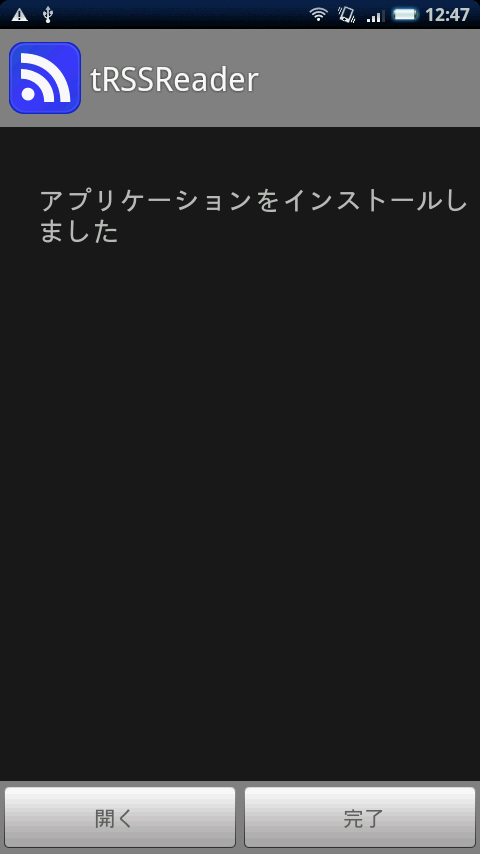
andronaviで有料アプリをダウンロードするには
4.アプリ紹介ページのandronaviでダウンロードボタンを押します。
次の画面でクレジット情報入力画面へ遷移するPayPalボタンがあるのでクリックします。
7.クレジットカード情報入力画面です。
このまま、クレジットカード決済機能を使ってもいいですし、Paypalアカウントを持っている人はログインをして使用できます。
この後は無料ダウンロードと同じようにダウンロード可能です。
ブログ内の関連する記事
- andronavi アプリを考えてみる
- Shwakeupのページ
- アンドロナビ 無料アプリの提供開始
- Android アンドロナビオープン
- ビッグローブのAndronavi
- Android Camangi WebStationに注目してみました。
- Android Camangi MarketにtDigitalClockをアップしてみた。
- Android 振って止める目覚まし時計
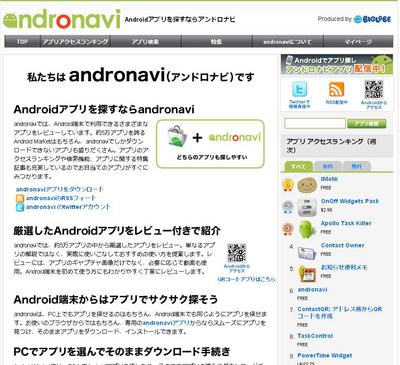
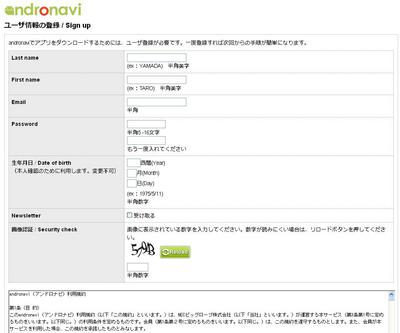
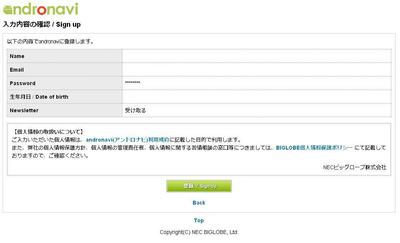
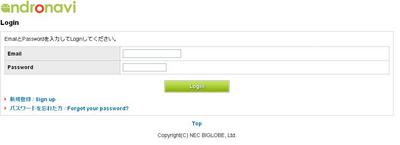
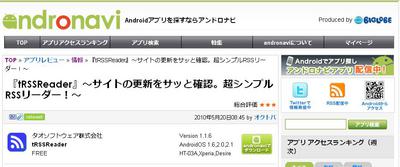
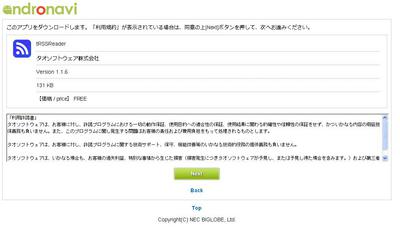
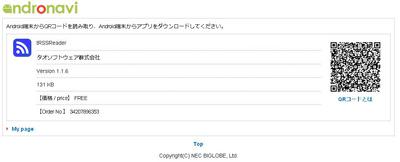
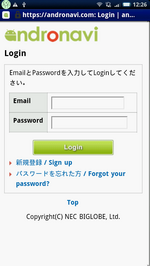
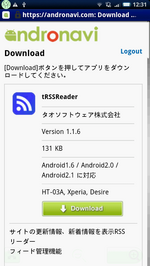

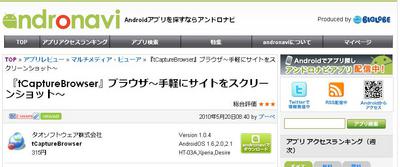
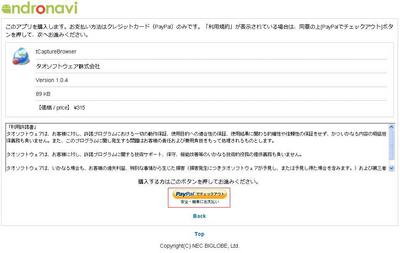
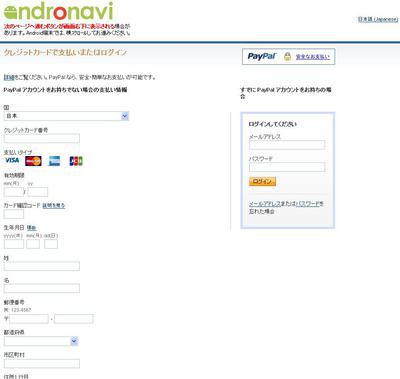
コメント
コメントを投稿